J.C. Tchang
Michael Heidemann Site
| J.C. Tchang |
Original page on Michael Heidemann Site |
Primitive Generator 2 est un générateur de primitives de pièces compatibles LDraw de Michael Heidemann. Il est basé sur le programme original Primitive Generator de Paul Easter.
Les primitives générées sont de type : Cercle, Anneau, Cône, Tore, Cylindre, Disque, Complément de Disque, et Corde.
Vous pouvez télécharger le programme PrimGen2 sur la page
PrimGen2
de Michael Heidemann.
Ou le télécharger directement : PrimGen2.zip (329 Ko).
Ce programme nécessite la présence de .NET Framework 2.0 pour fonctionner.
Il suffit de décompresser le fichier .zip dans un dossier, par exemple dans c:\lego\primgen2.
A la première utilisation, configurer le programme en allant dans le menu "Options / Set options...". Voir plus bas au chapitre menu pour plus d'explications.
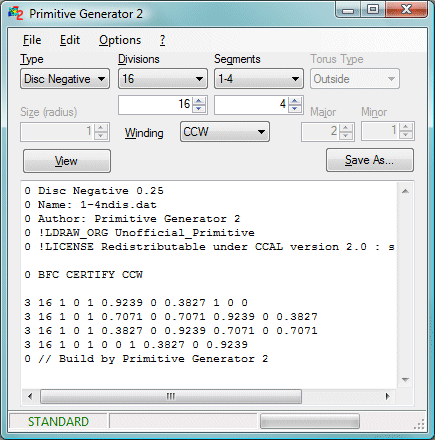
Voici une rapide explication sur les champs de saisie :
Ce champ permet de sélectionner le type de primitive que vous voulez obtenir.
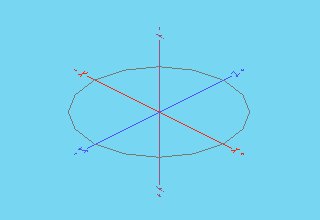
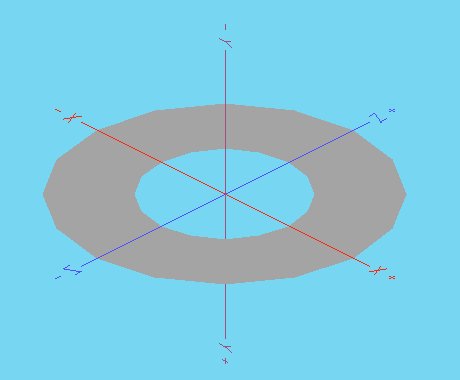
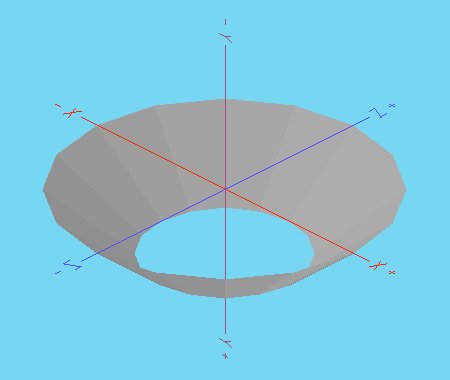
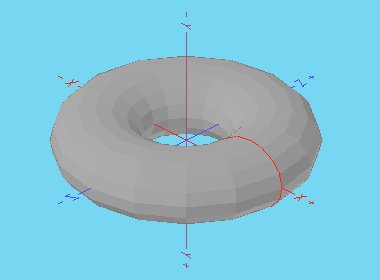
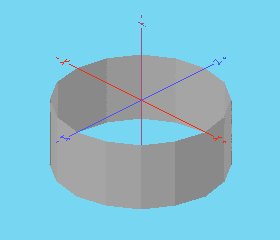
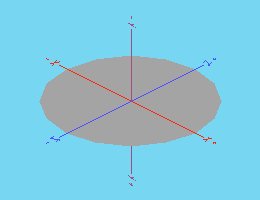
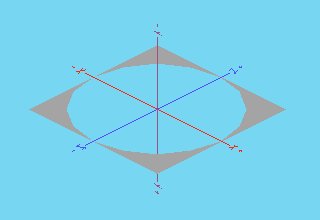
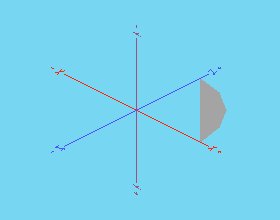
Ce champ permet la sélection de la valeur du rayon intérieur des primitives Ring et Cone. Le rayon extérieur étant par défaut cette valeur + 1. Il est possible de changer la valeur directement, sans limitation, en tapant cette valeur directement dans le champ (donc soyez prudent avec ce que vous demandez...). Les boutons incrémentaux, à droite du champ, permettent de sélectionner une valeur comprise entre 0.0001 et 1000.
Si cette valeur a des décimales, NON-STANDARD s'affiche en bas de la fenêtre.
Nota : Une valeur avec décimales permet de créer des primitives spécifiques, qui ne doivent pas être soumises sur LDraw.org, mais peuvent être utilisées décomposées dans des fichiers de pièce.
Pour les autres types, la valeur affichée est soit "1" (valeur par défaut), soit le calcul du rapport Minor/Major pour les primitives de tore.
Ce champ n'apparait que pour les types "Ring" et "Cone" (à la place du champ "Minor"). Permet de définir une valeur non standard pour le rayon extérieur des primitives Ring et Cone. Le rayon extérieur étant la valeur du rayon intérieur + cette valeur de largeur.
Si cette valeur est différente de 1, NON-STANDARD s'affiche en bas de la fenêtre.
Nota : Permet de créer des primitives spécifiques, qui ne doivent pas être soumises sur LDraw.org, mais peuvent être utilisées décomposées dans des fichiers de pièce.
Ce champ détermine combien de segments composeront le balayage complet de la primitive. Il affecte tous les types de primitives. Il y a trois choix (ici représenté avec la primitive de tore) :
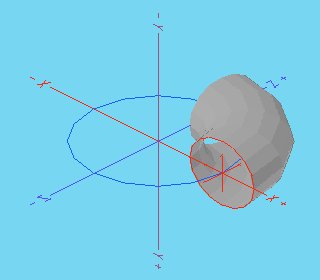
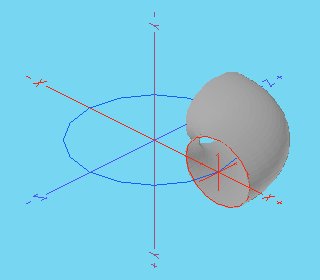
Lorsque Custom est sélectionné, vous pouvez changer la valeur dans le champ qui se trouve en dessous. Si vous changez la valeur, le champ précédent passe automatiquement sur Custom s'il n'y était pas. Le changement de valeur se fait en cliquant sur l'un des boutons incrémentaux. Sur Custom, NON-STANDARD s'affiche en bas de la fenêtre.
Si le champ suivant Segments est sur un type standard, le champ en dessous est changé pour montrer le prochain nombre de segments possible avec un minimum de 1. Si vous sélectionnez dans le champ "Division" plus petit que le nombre de segments, alors le nombre de segments est réduit.
Attention : Si "Divisions" n'est pas sur 16 (nombre de divisions des primitives circulaires standards), le nom de la primitive débute par un nom de dossier correspondant au nombre de divisions. Seul "48\" (primitives de haute résolution) est conforme au standard actuel.
Ce champ détermine combien de 1/4 de cercle ou portions de cercle sera balayé par la primitive. Il affecte tous les types de primitives.
Les choix standards sont (ici représenté avec la primitive de tore) :
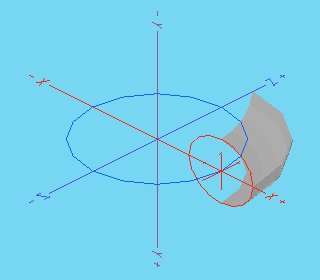
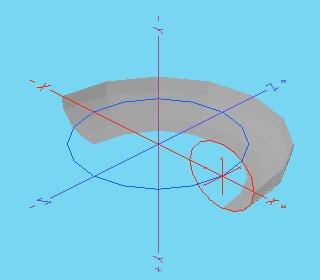
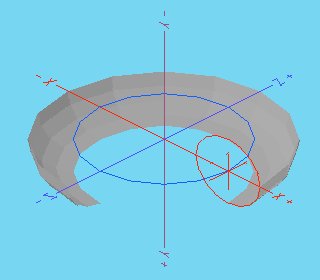
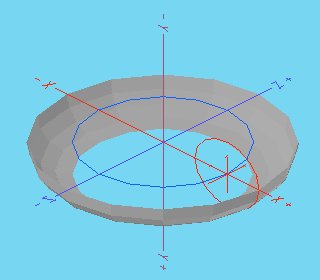
Le choix Non standard est :
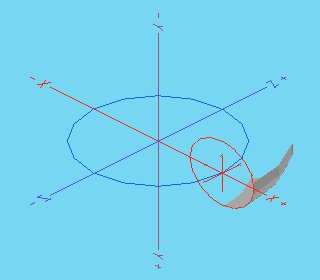
Custom est également disponible pour créer de nouvelles primitives standards et NON standards, ou pour créer des parties de pièces n'utilisant pas des primitives complètes. L'angle balayé par chaque segment dépend de la valeur du champ "Divisions".
Lorsque Custom est sélectionné, le champ et les boutons en dessous deviennent actifs. Si le nombre de segments sélectionné est plus grand que le nombre de divisions, le champ "Division" passe à "Custom" et est incrémenté de 1.
Le nom du fichier sera déterminé par cette sélection.
Attention : Pour éviter de créer un trop grand nombre de primitives de tore, le standard LDraw actuel ne connaît que les tores comportant :
Il ne reconnaît pas les tores 3-4 (nommées t99...), ni les autres 1/16e ou 1/48e de segments, considérés comme NON-STANDARD.
Si on a besoin d'une portion de tore non standard, il suffit dans la pratique de cumuler deux primitives de tore standard, ou plus si besoin. Ex : Pour 5/16e de tour il faut prendre une t04... (4/16) + une t16... (1/16).
Ce champ sélectionne la certification BFC, c'est-à-dire la certification du sens des faces, permettant de savoir les cotés intérieur et extérieur des faces. Il y a deux choix possibles. La plus communément utilisée doit être CCW. C'est même indispensable pour les fichiers de primitives officielles.
Ce champ est seulement disponible lorsque Torus est le type de primitive sélectionné. Il y a trois sélections :
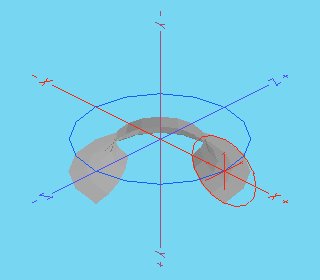
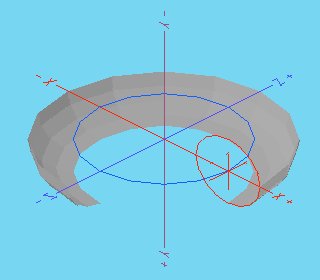
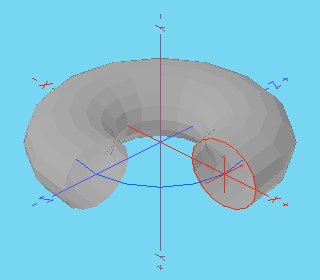
Nota : Les images précédentes sont faites avec le champ "Segment" sur 3-4.
Ces deux champs sont seulement disponibles lorsque Torus est le type de primitive
sélectionné. Ils contrôlent le ratio entre le rayon de balayage "Major" (cercle bleu sur
les vignettes précédentes), et le rayon du "Tube" (cercle rouge).
Le champ "Size" est mis à jour automatiquement. Si le champ "Size" passe a une valeur
supérieure ou égale à 1, le champ "Torus Type" est automatiquement changé en "Outside" (externe)
et la première lettre du nom du fichier est changé (r) pour indiquer un tore non standard.
(Le milieu du tore sera fermé à 1.0).
Ce bouton active le programme de visualisation sélectionné dans le menu Options. Si ce bouton est cliqué lorsqu'une fenêtre de rendu est déjà ouverte, alors une nouvelle est ouverte.
Ce bouton ouvre la fenêtre de sauvegarde du fichier généré.
En dessous des boutons, se trouve la zone de travail, où s'affichent les lignes de commandes de la primitive. Vous pouvez modifier ces lignes directement comme dans un éditeur de texte. Attention : il vaut mieux savoir ce que l'on fait, sous peine d'avoir une primitive erronée, et un message d'erreur dans le rendu.
PrimGen2 a été intégré dans l'éditeur de pièce LD Part Editor, voir la page : LD Part Editor, et particulièrement le chapitre : Génération de primitive circulaire : PrimGen2.
Le programme PrimGen2 a été développé par (c) Michael Heidemann, d'après le programme original PrimGen de (c) Paul Easter, et l'aide de Philippe Hurbain, Alex Taylor et Travis Cobbs.
Traduction et Adaptation de cette page : J.C. Tchang.
Nota : La plupart des images de cette page sont reprises de ma page
Prim-Gen, et ont été générées à partir du visualiseur L3Lab.